
Оптимальные варианты жестких, гибридных и твердотельных дисков для ноутбука, какой из них лучше выбрать. |
Основными параметрами дисков, важных для пользователя, являются объем и скорость, что в общем-то не сложно определить по параметрам и сравнить какой диск исходя из них лучше.
Обычно пользователь прежде всего определяет какой объем диска ему нужен исходя из потребностей и бюджета. А вот со скоростными параметрами винчестера для ноутбука уже не все так однозначно, так как они указываются не для всех дисков.
Если копнуть глубже, рассматривая различные форм-факторы, производителей и надежность, то выбор еще значительно усложняется. У нас на сайте уже есть подробные статьи на эту тему, а сегодня мы просто порекомендуем наиболее удачные модели.
Содержание
Содержание
1. Обычный жесткий диск
Если вам нужен простой и недорогой жесткий диск, достаточно будет любой популярной модели HDD 2.5″ нужного вам объема. Обычно это диски со скоростью вращения шпинделя 5400 об/мин – они не сильно шумят и греются, что важно для ноутбуков.
Рекомендуем обратить внимание на диски производства Western Digital (WD) из синей серии (Blue) – они прекрасно себя зарекомендовали и являются самыми популярными на сегодня.
Что касается объема, то вариант минимум на сегодня 500 ГБ, этого хватит многим не требовательным пользователям, особенно если ноутбук не является вашим единственным ПК.
Если же ноутбук это ваш основной компьютер, то лучше отдать предпочтение модели на 1 ТБ, этот объем является оптимальным на сегодня и стоит такой диск не на много дороже. А вот объем в 2 ТБ будет стоить уже почти в два раза больше и нужно это далеко не всем.
2. Быстрый и надежный
Если вы хотите иметь более быстрый диск, но при этом вам нужен большой объем и вы не готовы приобрести дорогой SSD, то лучше отдать предпочтение модели со скоростью шпинделя 7200 об/мин – он будет работать ощутимо шустрее.
Мы рекомендуем быстрые жесткие диски WD из черной серии (Black) – они практически безупречны и кроме более высокой скорости обладают повышенной надежностью, сроком службы и гарантией. Цена на них выше, но оно того стоит.
Рекомендации по объему те же, однако сейчас выпускаются модели лишь на 500 ГБ и 1 ТБ, так что выбор здесь не велик. Если нужен хороший диск большего объема, то возможно вам подойдет следующий вариант.
3. Гибридный диск
Гибридный диск представляет собой симбиоз обычного жесткого диска и быстрого SSD диска. Т.е. это просто жесткий диск с дополнительным буфером на основе памяти как в SSD, но меньшего объема. За счет этого достигается более высокая скорость запуска программ и отзывчивость системы.
Если вам нужен жесткий диск достаточного объема, который еще и сделает вашу систему немного шустрее, то можем порекомендовать Seagate из серии FireCuda, хотя и работают они не совсем бесшумно.
Они имеют неплохое соотношение цена/качество, быстрее WD Blue, но все же несколько уступают WD Black, которые при высокой скорости являются более надежными. Есть модели на 500 ГБ, 1 и 2 ТБ.
4. SSD формата 2.5″
Если вам нужна настоящая скорость и действительно шустрая работа системы – SSD это безальтернативный вариант. Но тут придется заплатить значительно больше за тот же объем, либо довольствоваться небольшим накопителем.
Советуем брать лучшие твердотельные накопители от Samsung из серии EVO (на памяти TLC), которые уже весьма доступны по цене. Или из серии PRO (на памяти MLC), которые в 3 раза долговечнее – если вам нужен высокий ежедневный объем перезаписи. Подойдут модели 860 EVO и 860 PRO.
Оптимально будет поставить накопитель на 250 или 500 ГБ, но в этой линейке есть модели и большего объема – 1,2,4 ТБ. Если же вы не требовательный пользователь и просто хотите ускорить работу ноутбука с минимум вложений или у вас в ноутбуке будет два диска, то есть еще серия 850 EVO с объемом от 120 ГБ.
По большому счету уже в каждом ноутбуке обязательно должен стоять SSD диск, так как обычные жесткие диски для ноутбуков слишком медленные.
5. SSD формата M.2
Если на вашем ноутбуке есть слот M.2, то оптимально будет выбрать именно его для установки SSD соответствующего формата, чтобы не занимать место под стандартный диск 2.5″.
В таком случае в вашем ноутбуке может быть установлено два диска – один быстрый SSD M.2 для системы и программ, второй обычный HDD нужного объема для файлов – это идеальная конфигурация.
Диски в таком формате есть у того же Samsung, они представлены аналогичными сериями EVO и PRO. При этом не желательно использовать сверх быстрые диски M.2 с интерфейсом NVME (серия 970), так как они сильно греются и не будут работать в ноутбуке быстрее, чем накопители M.2 серий 850 и 860 с интерфейсом SATA.
Кроме того, NVME накопители стоят значительно дороже и поддерживаются далеко не всеми ноутбуками (только наиболее современными и продвинутыми моделями). Так что рекомендуем ограничится моделями 860 EVO/PRO и 850 EVO (если нужен объем 120 ГБ).
Если же наоборот, в вашем ноутбуке уже стоит быстрый SSD, но вам не хватает объема и вы хотите доустановить еще один диск, то точно убедитесь какой слот он занимает – M.2 или SATA, чтобы не ошибиться при выборе.
6. Два диска
Конечно, оптимальным вариантом является наличие в ноутбуке двух дисков – SSD M.2 и HDD 2.5″. Однако, далеко не во всех ноутбуках есть слот M.2. В таком случае можно установить второй диск вместо DVD-привода с помощью специального адаптера.
Такие адаптеры сейчас очень популярны и купить их не составит труда. Главное не ошибиться – они бывают толщиной 9.5 и 12.7 мм. Замерьте толщину вашего привода и подбирайте такой же адаптер.
Установка также очень проста, часто не требуется даже вскрывать ноутбук. Достаточно открутить один винт крепления на дне ноутбука, вытащить привод и вставить вместо него адаптер с диском. Видео как это сделать можно найти на YouTube.
 Железные друзья Сайт о компьютерах и мобильных устройствах
Железные друзья Сайт о компьютерах и мобильных устройствах








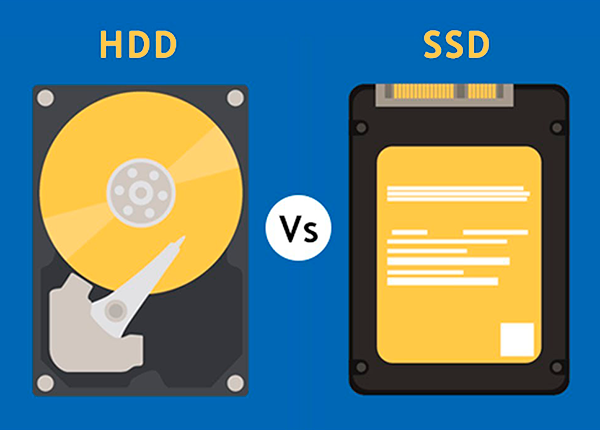
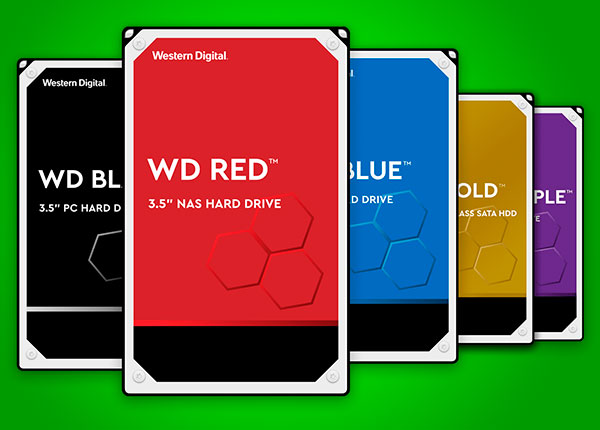





Благодарю за подробный обзор, хотел поделиться личным опытом. На мой теперь уже старенький ноутбук Тошиба специальный адаптер не подошёл, причём примеряли несколько разных моделей, он просто не видел вставленные в них диски. В итоге я заменил HDD на SSD, а родной HDD засунул в корпус для дисков, купленный рублей за 500 тогда.
Я кстати предпочитаю SSD от Kingston, они дешевле Samsung, а по надёжности не сильно уступают. В современный ноутбук оптимально вставить SSD высокой ёмкости, например 480Gb SSD Kingston UV500 (SUV500/480G) (https://www.regard.ru/catalog/tovar287613.htm), поскольку фильмы сейчас все онлайн смотрят, а фото можно в облачных сервисах хранить + на переносном диске, чтобы случайно не удалить.
Во многом с вами согласен